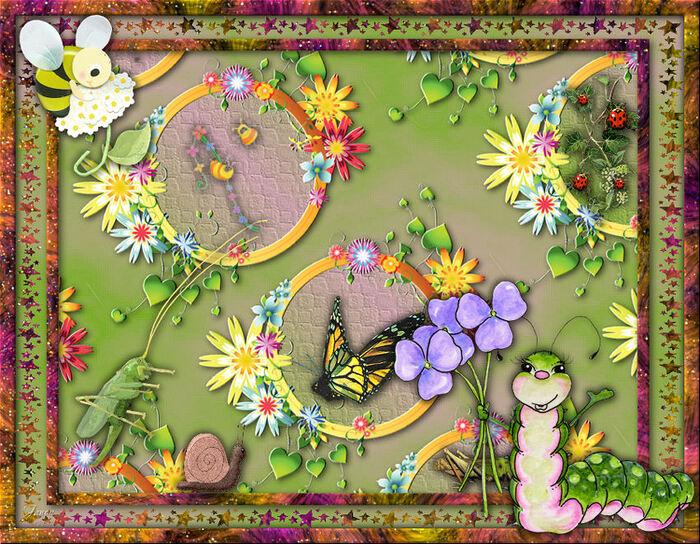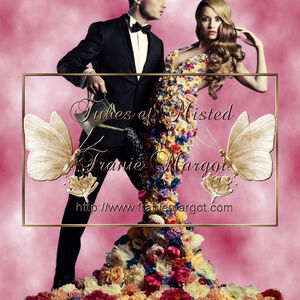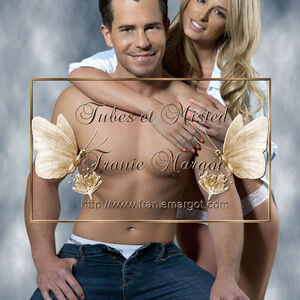-
Brigitte Alice

Caroll

Garances

Kalanne

Noëlla
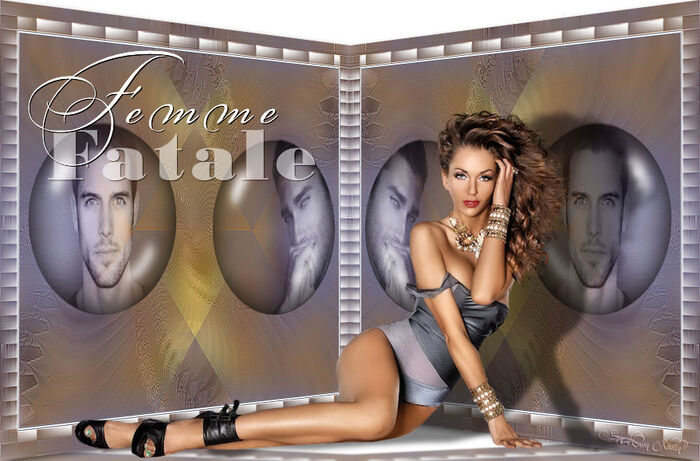
Orchidée

Rosalie

Saturnella

Rolande

Feline

Alyciane
Barbara
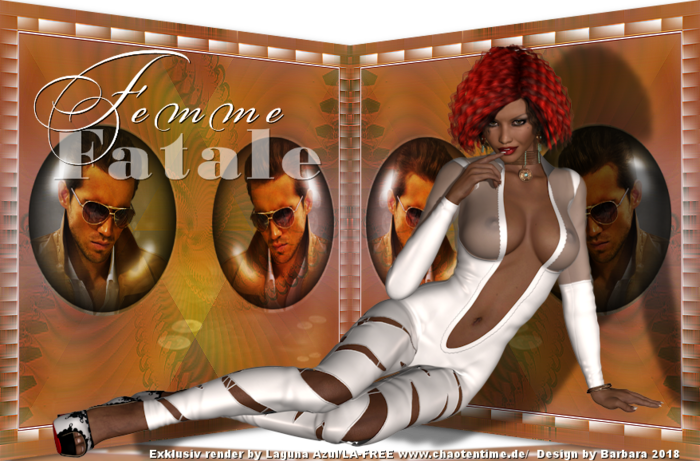
Chéti

Shanty

Elise

Elise (2ème version)

Marisella

LBDM - Mary

Blandine

Papy Bettelmann

Papy Bettelmann (2ème version)

Janou

Pauline

Geneviève

 votre commentaire
votre commentaire
-
Nisan
(Avril)

Vous trouverez l'original en dessous
******
Ce tutoriel a été réalisé avec Psp X8
Mais peut être fait avec d’autres versions
******
Pour proposer mes tutoriels sur votre forum ou groupe
Merci de m’en faire la demande
******
Si vous publiez votre création sur un site ou blog
Merci de mettre un lien vers le tutoriel
Merci de votre compréhension
******
Les tubes que j'utilise pour mes tutoriels
Ont été reçus sur des groupes des auteurs des tubes
Dont j’ ai l’autorisation pour les employer
Ou
Ont été trouvés sur le net, par mes nombreuses recherches
Si un de ces tubes vous appartient, merci de me contacter
Pour que je puisse ajouter le lien vers votre site
******
Filtre utilisés
AP 01 [Innovations]
Graphique plus
Landksiteofwonders de L en K
Simple

******
Matériels utilisés
1 tube personnage
1 paysage misted
1 coin - 1 texte
2 sélections à mettre dans le dossier Sélections de votre PSP
1 palette des couleurs
******
1 - Fichier - Nouvelle - Nouvelle Image de 850 x 700 pixels

2 - Palette des couleurs #202020 - #cfdbdb - #808080Ouvrir la palette des couleurs, préparez vos couleurs de premier plan et d'arrière-plan.
Couleur de premier plan: #cfdbdb
Couleur de fond (arrière-plan): # 202020

3 - Préparez un dégradé Radial comme en dessous

Remplir le calque transparent
4 - Calques - DupliquerImage - Retourner
Double clique sur le calque
Propriétés du calque - Opacité: 50%

Fusionner avec le calque du dessous
5 - Calques - Dupliquer
Effets - Modules externes- AP [Distort] Distort - SlicedTurn

6 - Image - Redimensionner à 75% tous les calques décochés
7 - Sélections - Sélectionner tout
Sélections - Flottante
Sélections - Statique
Effets - Modules externes - Graphique plus - Metal Border
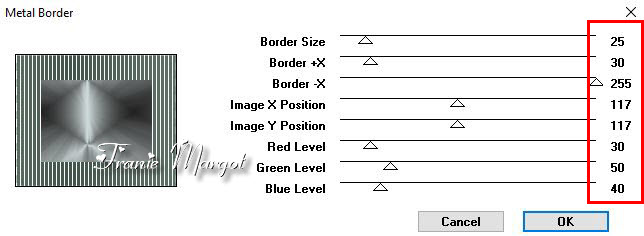
(Si vous voulez travailler avec différentes couleurs,
utilisez le Niveau Rouge, le Niveau Vert et le Niveau Bleu
faire vos propres paramètres de couleur).
8 - Effets - Effets 3D - Ombre portée
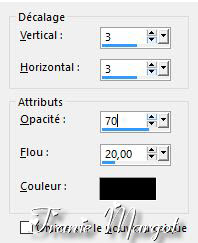
Refaire en négatif -3 / -3 / 70/20 noir.
Sélections - Désélectionner
9 - Calques - Dupliquer
Effets - Modules externes - Graphique plus - Horizontal Mirror

10 - Sélections - Charger la sélection à partir du disque

11 - Effets - Modules externes- L et K landksiteofwonders - Palmyre

Sélections - Désélectionner
Calques - Dupliquer
10 - Image - Redimensionner à 90% tous les calques décochés
Effets - Modules externes - Simple - Left Right Wrap
14 - Effets - Effets géométriques - Pentagone (2 fois)
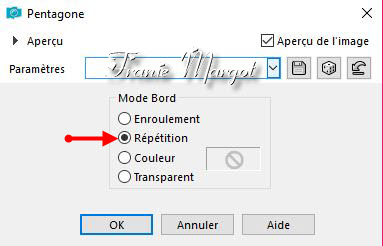
Effets - Effets 3D - Ombre portée

16 - Activer le calque inférieur (Raster 1)
Réglage - Ajouter / Supprimer le bruit- Ajouter un bruit

17 - Activer la copie (2) de raster 1
Sélections - Charger la sélection à partir du disque

Calques - Nouveau calque raster
18 - Ouvrir le misted Manzara
Copier - Coller dans la sélection
Sélections - Désélectionner
19 - A ce stade, vos couches doivent être comme suit

20 - Image - Ajouter des bordures de 1 pixel couleur symétrique #cfdbdb
21 - Sélections - Sélectionner tout
Image - Ajouter des bordures de 30 pixels couleur symétrique: # 808080
Image - Ajouter des bordures de 1 pixel couleur symétrique #cfdbdb
22 - Sélections - Inverser
23 - Effets - Modules externes - L et K landksiteofwonders - Palmyre

14 - Sélections - Inverser à nouveau
Effets - Effets 3D - Découpe

Refaire à nouveau mais en négatif

Sélections - Désélectionner
25 - Ouvrir le coin pngCopier - Coller comme un nouveau calque
Cliquer sur l'outil - Sélectionner

Placez les valeurs suivantes

Il se place en haut à gauche
Réglage - Netteté - Netteté
26 - Effets - Effets 3D - Ombre portée
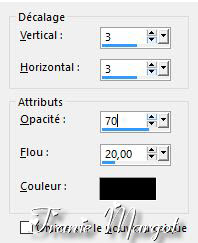
Effets - Modules externes - Simple - Top Left Mirror
27 - Ouvrir Woman_PngCopier - Coller comme un nouveau calque
Réglage - Netteté - Netteté
Placez-le sur le côté droit comme vous le voyez dans le travail final.
Effets - Effets 3D - Ombre portée

28 - Ouvrir Text_Nisan .
Copier - Coller comme un nouveau calque
Effets -Effets d'image - Décalage

(Si vous travaillez avec des couleurs différentes,
utilisez le menu Ajuster-Teinte et Saturation> Coloriser
29 - Signer votre travailImage - Ajouter des bordures de 1 pixel couleur symétrique #cfdbdb
30 - Enregistrez en JPG
******
Vous pouvez m'envoyer vos versions
Je me ferais un plaisir de les mettre sur la page * Vos Versions *
mon adresse : franiemargot@sfr.fr
******
Autre versionles tubes sont détourés par mes soins
******
Version testée par mon amie Emerode que je remercie

******
Vos versions voir ici
 votre commentaire
votre commentaire
-
Lambada

Barbara

Blandine

Geneviève

Janou

Kalanne

Alyciane

Rosalie

Papy Bettelmann

LBDM - Mary

 votre commentaire
votre commentaire
-
Paulette
Eugenia Clo

Angela Nocturnes

Sunny

Lisa T.

Xéna's

Lady Tess

Denise D.

Kalanne

Madeleine

Noëlla

Garances

Janou

Charmin

Sophie F.

Bernadette

Caroll

Alyciane

Anne

Mamie Val.

Jaja

Louise Pause
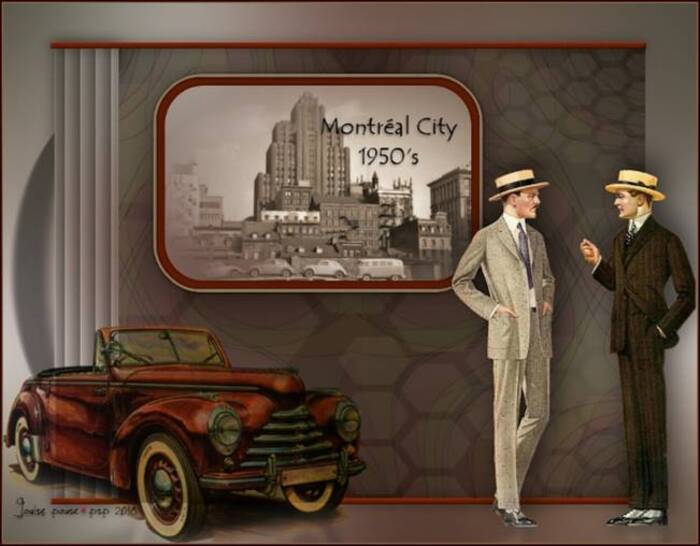
Charmin

Elise

Elise (2ème version)

Nikki

Michel G.

Rolande

Estrella

Felinec 31

Huguette

KaD's

LaryRay

Michèle

Saturnella

Gypsie

Laurette

LBDM - Mary

Aquarelle

Rosanne

Jeannine

Louise

Luce

Mamie Val.

Mimy

Mimy (2ème version)

Lecture 33

Manou

Renée

Angel Star

Caroline

Elisa
Minouche

Papy Bettelmann

Zenyra
Marcelle

Kika

Monique

Henny

 votre commentaire
votre commentaire
-
Butterfly Lady

Vous trouverez l'original en dessous
******
Ce tutoriel a été réalisé avec Psp X9
Mais peut être fait avec d’autres versions
******
Pour proposer mes tutoriels sur votre forum ou groupe
Merci de m’en faire la demande
******
Si vous publiez votre création sur un site ou blog
Merci de mettre un lien vers le tutoriel
Merci de votre compréhension
******
Les tubes que j'utilise pour mes tutoriels
Ont été reçus sur des groupes des auteurs des tubes
Dont j’ ai l’autorisation pour les employer
Ou
Ont été trouvés sur le net, par mes nombreuses recherches
Si un de ces tubes vous appartient, merci de me contacter
Pour que je puisse ajouter le lien vers votre site
******
Filtres utilisés
&<Bkg Designer sf10 III (importer dans Unlimited 2.0)
Eye Candy 3.0 ou Eye candy 4000
MuRa's Seamless - Emboss at Alpha

******
Matériels utilisés
1 tube de Fantasy-Art
1 tube misted de Lizztish
1 tube déco
1 motif à mettre dans le dossier Motifs de votre psp
2 masques
1 texte
******
Dans Styles et textures
Mettre en avant plan la couleur #c9d1ba
En arrière plan la couleur #637d9f

Etape 1
Ficher - Nouveau - Nouvelle image de 900 x 700 pixels

Préparer un dégradé Radial comme en dessous

Remplir le calque transparent avec le dégradé
Sélections / Sélectionner tout
Sélections / Modifier / Contracter de 5 pixels
Conserver la sélection
Etape 2
Changer la couleur arrière plan pour le motif comme en dessous

Calques / Nouveau calque raster
Remplir la calque avec le motif
Propriétés du calque - Opacité 50%
Effets - Modules externes / Unlimited 2 / Edges, Square - Square Edge 17

Effets / Effets de bords / Accentuer
Etape 3
Calques / Nouveau calques raster
Sélections / Modifier / Contracter de 35 pixels
Remplir du dégradé Radial
Effets / Effets de textures / Stores

Sélections / Modifier / Contracter de 10 pixels
Calques / Nouveau calque raster
Remettre la couleur arrière plan #637d9f
Remplir avec la couleur arrière plan
Ouvrir le "Mask_GB_52.jpg" / Minimiser (garder-le on aura besoin plus loin)
Calques - Nouveau calque de masque à partir d'une image

Effets / Effets de bords / Accentuer davantage
Fusionner le groupe
Effets / Modules externes / MuRa's Seamless / Emboss at Alpha

Etape 4
Effets / Modules externes / Eye Candy 3.0 / Drop Shadow

ou Eye Candy 4000 / Shadowlab

Sélections / Désélectionner
Vous placez sur le Raster 3
Répéter Drop Shadow ou Shadowlab
Vous placez sur le Raster 2
Répéter Drop Shadow ou Shadowlab
Etape 5
Ouvrir le "Tube_Fantasy_Art_02"
Copier / Coller comme un nouveau calque
Calques / Réorganiser / Placer en haut de la pile
Effets / Effets d'image / Décalage

Propriétés du calque / Lumière douce
Calques / Fusionner / Tous (aplatir)
Etape 6
Transformer le calque en calque raster
Image / Taille du support

Calques - Nouveau calque raster
Calques / Réorganiser / Déplacer vers le bas
Remplir du dégradé Radial
Calques - Nouveau calque raster
Remplir avec la couleur #637d9f
Ouvrir le "Mask_GB_52.jpg" / Minimiser
Calques - Nouveau calque de masque à partir d'une image

Effets / Effets de bords / Accentuer davantage
Fusionner le groupe
Effets / Modules externes / MuRa's Seamless / Emboss at Alpha en mémoire
Image / Miroir / Miroir horizontal
Etape 7
Image / Ajouter des bordures de 5 pixels / Couleur arrière plan
Image / Ajouter des bordures de 50 pixels / Couleur avant plan
Sélectionner cette bordure avec la baguette magique avec les paramètres suivants:

Effets / Modules externes / Unlimited 2.0 / & <Bkg Designer sf10 III> / Splash

Effets / Effets 3D / Biseautage intérieur

Effets / Modules externes / Eye Candy 3.0 / Drop Shadow

ou Eye Candy 4000 / Shadowlab

Répéter Drop Shadow ou Shadowlab / Direction 135
Sélections / Désélectionner
Etape 8
Ouvrir "texte.pspimage"
Copier / Coller comme un nouveau calque
Réglage / Luminosité et contraste / Haute lumière/Ton moyen/Ombre

Effets / Effets d'image / Décalage
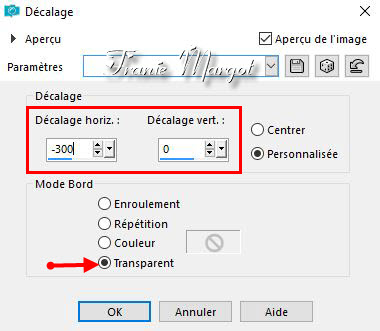
Effets / Modules externes / Eye Candy 3.0 / Drop Shadow
ou Eye Candy 4000 / Shadowlab en mémoire
Etape 9
Ouvrir "lizztish_to-be4"
Copier / Coller comme un nouveau calque
Effets / Effets d'image / Décalage

Propriétés du calque / Lumière douce
Etape 10
Ouvrir "kimla_freebie_aprilsun_flowers(5)"
Copier - Coller comme un nouveau calque
Effets / Effets d'image / Décalage

Effets / Modules externes / Eye Candy 3.0 / Drop Shadow
ou Eye Candy 4000 / Shadowlab en mémoire
Propriétés du calque / Ecran
Etape 11
Calques / Nouveau calque raster
Remplir avec la couleur avant plan
Calques / Nouveau calque de masque à partir d'une image

Effets / Effets de bords / Accentuer
Fusionner le groupe
Effets / Modules externes / MuRa's Seamless / Emboss at Alpha en mémoire
Signer votre travail
Calques / Fusionner / Fusionner / Tous (aplatir)
Etape 12
Image / Redimensionner à 850 pixel en largeur / la hauteur s'ajustera.
Enregistrer en JPG
******
Vous pouvez m'envoyer vos versions
Je me ferais un plaisir de les mettre sur la page * Vos Versions *
mon adresse : franiemargot@sfr.fr
******
Autre version
les tubes sont de Ana Ridzi et Anna Br.
******
Vos versions voir ici
 votre commentaire
votre commentaire
-
Paulette

Msrf

Msrf (2ème version)

Angela Nocturnes

Eugenia Clo

Lady Tess

Xéna's

Xéna's (2ème version)

Lisa T.

Lisa T. (2ème version)

Barbara

Chéti

Denise D.

Mi@

Rolande

Rosanne

Andréa

Brigitte Alice

Huguette

Janou

Mamy Annick

Orchidée

Rossella

Val Erie

Alyciane
Elise

Felinec 31

Kalanne

Caroll

Charmin

Noyale

Saturnella

Gypsie

Renée

Kathania

LBDM - Mary

Emerode

Féline

Estrella

Anne

Valentina

Gigi

LadyRay

Béa

Laurette

Michel G.

Mona

Papy Bettelmann

Rolande (2ème version)

Angie

Lecture 33

Claudine

Marly

Shanty

Sweety

Aura

Bernadette

Jeannine

Manou

Myriam

Myriam (2ème version)

Rosy

Blandine

Coraline

Cloclo

Cloclo

Zezel

Monique

Monique (2ème version)

Louise

Caroline

Papicha

 votre commentaire
votre commentaire
-
Femme Fatale

Vous trouverez l'original en dessous
******
Ce tutoriel a été réalisé avec Psp X8
Mais peut être fait avec d’autres versions
******
Pour proposer mes tutoriels sur votre forum ou groupe
Merci de m’en faire la demande
******
Si vous publiez votre création sur un site ou blog
Merci de mettre un lien vers le tutoriel
Merci de votre compréhension
******
Les tubes que j'utilise pour mes tutoriels
Ont été reçus sur des groupes des auteurs des tubes
Dont j’ ai l’autorisation pour les employer
Ou
Ont été trouvés sur le net, par mes nombreuses recherches
Si un de ces tubes vous appartient, merci de me contacter
Pour que je puisse ajouter le lien vers votre site
******
Filtres utilisés
Simple - Pizza Scile Mirror
Toadies - Weaver
Alien Skin / Eye Candy 5: Impact - Perspective Shadow

******
Matériels utilisés
1 tube femme de Karine Dreams
2 tubes hommes
2 masques - 1 texte - 1 deco
1 motif à placer dans le dossier Motifs de votre PSP
2 sélections à placer dans le dossier Sélections de votre PSP
1 préset cliquer 2 fois dessus il se place dans le filtre
******
Mettre dans le dossier Motifs de votre PSP le motif mp_yellow_mist
Dans Styles et texture mettre en avant plan le motif

1 / Ouvrir une image transparente de 800 x 500 pixels
Remplir avec le motif
Effets - Modules externe - Simple - Pizza Scile Mirror
Calques - DupliquerImage - Miroir - Propriétés du calque à 50%
Fusionner avec le calque du dessous
Effets - Effets de bords - Accentuer2 / Mettre dans Styles et textures
En avant plan la couleur #004 477 et en arrière plan #ffffff (blanc)

3 / Calques - Nouveau calque raster
Remplir avec la couleur avant plan #004 477
Calques - Charger le masque à partir du disque "1217491223_masques"
Fusionner le groupe
Propriétés du calque 55% - Lumière dure
4 / Calques - Nouveau calque raster
Remplir avec votre couleur avant plan #004 477
Calques - Charger le masque à partir du disque "dmfrac1"
Fusionner le groupe
Propriétés du calque Luminance (héritée)
Effets - Effets de bords - Accentuer
5 / Sélections - Charger / enregistrer une sélection à partir du disque
SUPPRIMER

Garder la sélection active
Calques - Nouveau calque raster
Ouvrir "netbhomme100311" - Coller dans la sélectionPropriétés du calque - Opacité à 70% - Luminance (héritée)
Sélections - Désélectionner
6 / Ouvrir "y_globe5" - Copier - Coller comme nouveau calque
Placer à gauche - Prendre l' outil (K)Placer comme sur le modèle en dessous

7 / Activer le calque du milieu (Groupe - Raster 2)
Sélections - Charger la sélection à partir du disque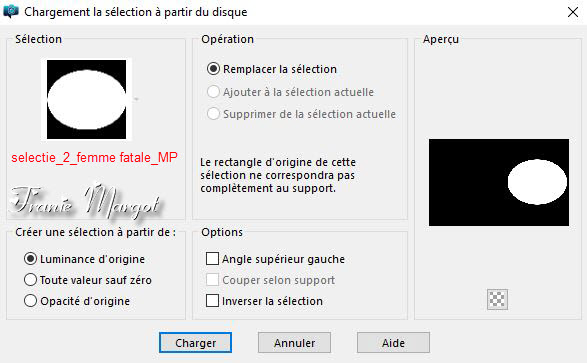
SUPPRIMER
Garder la sélection activeActiver le calque en haut de la pile
Activer - Copier "hommenetb" - Coller comme nouveau calque
Image - Redimensionner - 45% - Redimensionner tous les calques décochésPlacer comme sur le modèle en dessous

Sélections - Inverser
SUPPRIMER
Propriétés du calque - Opacité à 60% - Lumière dureSélections - Désélectionner
8 / Ouvrir "y_globe5" - Copier - Coller comme nouveau calque
Placer à droite - Prendre l' outil (K)Placer comme sur le modèle en dessous

9 / Fermer les yeux des quatre premiers calques

10 / Activer le calque Groupe - Raster 2
Fusionner les calques visibles
Edition - Copier (reste en mémoire)
11 / Ouvrir les yeux des 4 calques au dessus
12 / Image - Ajouter des bordures symétriques
de 1 pixel couleur avant plan #004477
de 2 pixels couleur blanche
de 1 pixel couleur avant plan
de 35 pixels couleur blanche
13 / Sélectionner la bordure blanche avec la baguette magique
Calques - Nouveau calque raster
Edition - Coller dans la sélection (en mémoire)
Effets - Modules externes - Toadies - Weaver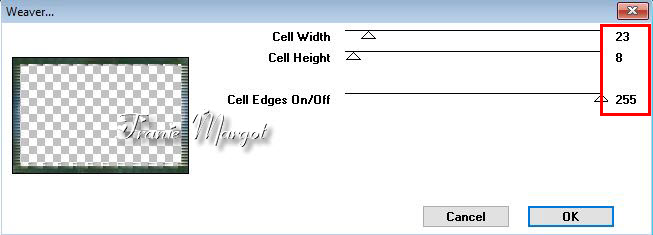
Effets - Effets de bords - Accentuer
Sélections - Désélectionner
Fusionner les calques visibles
14 / Effets - Effets géométriques - Perspective horizontale
Activer l'outil Sélectionner (k) et déplacer vers la gauche par le milieu à 440 pixels

Cliquer sur la lettre M pour désélectionner
Calques - Dupliquer - Image - Miroir
Fusionner les calques visibles
Effets - Effets 3D - Ombre portée
15 / Effets - Modules externes - Alien Skin / Eye Candy 5: Impact - Perspective Shadow
préset : femme_fatale_Marinette

16 / Ouvrir "k@rine_dreams _Fashion_Women1218_aout2010"
Copier - Coller comme nouveau calque
Image - Redimensionner à 80% tous les calques décochés
Image - Miroir - Placer comme sur le modèle
Effets - Effets 3D - Ombre portée
17 / Ouvrir "Wordart_femme_fatale_MP"
Copier - Coller comme nouveau calque - Placer en haut à gauche
Propriétés du calque - Lumière dure18 / Signer votre travail
19 / Fusionner les calques visibles
Enregistrer en PNG******
Vous pouvez m'envoyer vos versions
Je me ferais un plaisir de les mettre sur la page * Vos Versions *
mon adresse : franiemargot@sfr.fr
******
Autre version

les tubes sont détourés par mes soins
******
Version testée par mon amie Emerode que je remercie

******
Vos versions voir ici
 1 commentaire
1 commentaire
-
Bastet
Garances

Paulette

Barbara

Rolande

Rosalie

Rossella

Alyciane

Elise

Elise (2ème version)

Felinec31
Kalanne
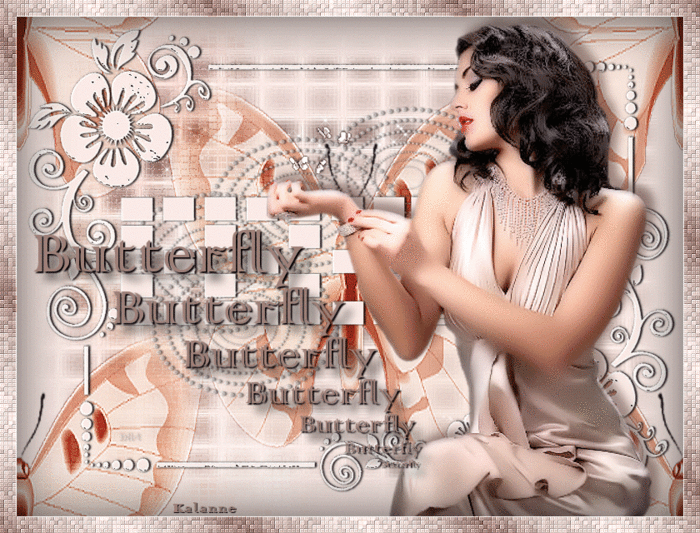
Carmen

Caroll

Domie la Goyave

Janou

Orchidée

Chéti

Thafs

@Rita

Papy Bettelmann

Lydou

Blandine

 votre commentaire
votre commentaire
-
Butterfly
(Papillons)

Vous trouverez l'original en dessous
******
Ce tutoriel a été réalisé avec Psp X8
Mais peut être fait avec d’autres versions
******
Pour proposer mes tutoriels sur votre forum ou groupe
Merci de m’en faire la demande
******
Si vous publiez votre création sur un site ou blog
Merci de mettre un lien vers le tutoriel
Merci de votre compréhension
******
Les tubes que j'utilise pour mes tutoriels
Ont été reçus sur des groupes des auteurs des tubes
Dont j’ ai l’autorisation pour les employer
Ou
Ont été trouvés sur le net, par mes nombreuses recherches
Si un de ces tubes vous appartient, merci de me contacter
Pour que je puisse ajouter le lien vers votre site
******
Filtres utilisés
Xero - Fritillary
Alien Skin Xenofex 2 - Constellation
MuRa's Meister - Copies 1.3

******
Matériels utilisés
1 tube de Romana (personnage)
1 tube de AM (papillon)
3 masques - 1 police
1 animation
******
Etape 1
Prendre 2 couleurs dans votre tube
Dans Styles et textures
Mettre en avant plan une couleur claire
En arrière plan une couleur foncé

Ouvrir une image de 800 x 600 pixels
Remplir avec la couleur arrière plan
Calques - Nouveau calque raster
Remplir avec la couleur avant plan
Ouvrir le masque 020 - Minimiser
Calques - Nouveau calque de masque à partir d'une image

Fusionner - Fusionner le groupe
Effets - Effets de bords - Accentuer
Etape 2
Calques - Nouveau calque rasterRemplir avec la couleur avant plan
Ouvrir le masque "Nikita_masques" - Minimiser
Calques - Nouveau calque de masque à partir d'une image

Fusionner - Fusionner le groupe
Effets - Effets de bords - Accentuer
Image - Miroir
Image - Redimensionner à 70% tous les calques décochés

Effets - Effets 3D - Ombre portée

Calques - Nouveau calque rasterRemplir avec la couleur avant plan
Ouvrir le masque "c25 masques 2012 4" - Minimiser
Calques - Nouveau calque de masque à partir d'une image

Fusionner - Fusionner le groupe
Effets - Effets de bord - Accentuer
Effets - Effets 3D - Ombre portée en mémoire
Etape 3
Vous placer sur le calque du 1er masque - le 2ème en partant du bas
Ouvrir le tube * AM Tubes papillon *
Copier - Coller comme nouveau calque
Effets - Effets d'images - Mosaïque sans jointures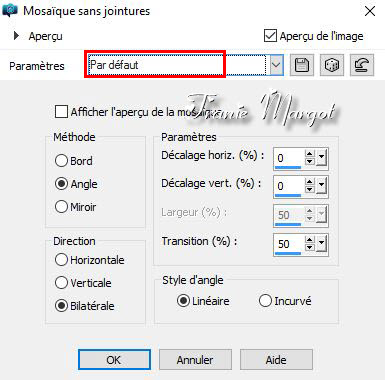
Propriétés du calque - Opacité à 70%
Réglage - Netteté - NettetéVous placer sur le calque en haut de la pile
Ouvrir votre tube
Copier - Coller comme nouveau calque
Adapter à la taille - Placer sur le coté droit
Réglage - Netteté - NettetéEffets - Effets 3D - Ombre portée

Etape 4
Calques - Dupliquer - Image - Miroir
Déplacer vers le bas comme en dessous
Réglage - Flou - Flou gaussien
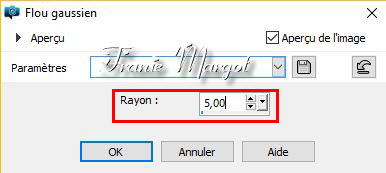
Effets - Effets de texture - Mosaïque antique

Propriétés du calque - Lumière douce
Vous placer sur le calque en bas de la pile
Sélections - Sélectionner tout
Image - Taille du support
Vous placer en haut de la pile
Calques - Nouveau calque raster
Effets - Effets 3D - Découpe
Sélections - Inverser
Préparer un dégradé Linéaire comme suit
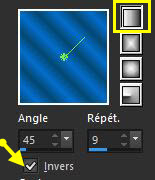
Remplir la sélection du dégradé
Rester sélectionné
Calques - Dupliquer 4 fois
Etape 5
Rester sur la 4ème copie
Effets - Modules externes - Xero : Fritillary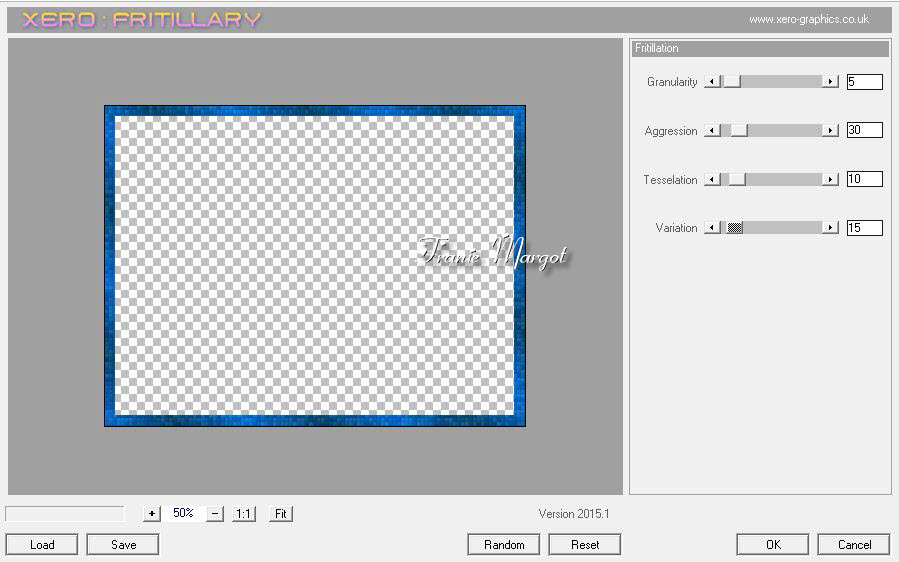
Effets - Effets de bords - Accentuer
Renommer le calque "5"
Fermer l'oeil du calque
Vous placer sur le calque du dessous
Répéter le filtre Xero : Fritillary - Variation 16
Effets - Effets de bords - AccentuerRenommer "4"
Fermer l'oeil du calque
Vous placer sur le calque du dessous
Répéter le filtre Xero : Fritillary - Variation 17
Effets - Effets de bords - AccentuerRenommer "3"
Fermer l'oeil du calque
Etape 6
Vous placer sur le calque du dessous
Répéter le filtre Xero : Fritillary - Variation 18
Effets - Effets de bords - AccentuerRenommer "2"
Fermer l'oeil du calque
Vous placer sur le calque du dessous
Répéter le filtre Xero : Fritillary - Variation 19
Effets - Effets de bords - AccentuerRenommer "1"
Laisser l'oeil ouvert
Désélectionner
Votre palette des calques ressemble à cela
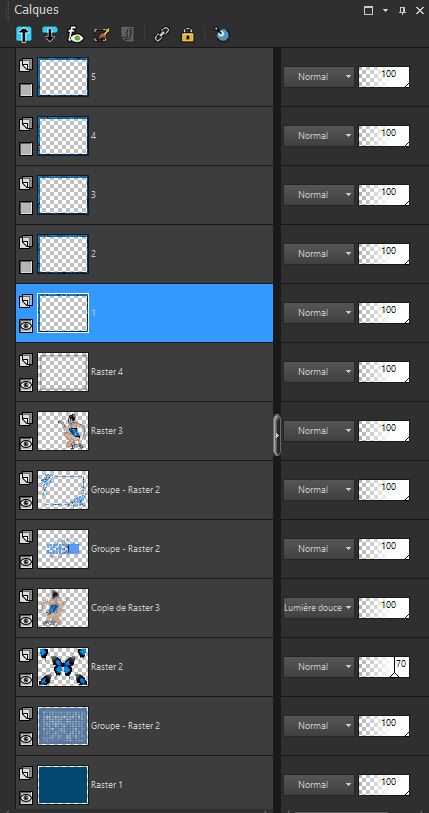
Vous placer sur le 2ème calque en partant du bas (Groupe - raster1)
Calques - Dupliquer 4 fois
Effets - Modules externes - Alien Skin Xenofex 2 - Constellation
Renommer le calque "5a"
Fermer l'oeil du calque
Vous placer sur le calque du dessous
Répéter le filtre Constellation en cliquant 1 fois sur Random Seed
Renommer le calque "4a"
Fermer l'oeil du calque
Etape 7
Vous placer sur le calque du dessous
Répéter le filtre Constellation en cliquant 1 fois sur Random Seed
Renommer le calque "3a"
Fermer l'oeil du calque
Vous placer sur le calque du dessous
Répéter le filtre Constellation en cliquant 1 fois sur Random Seed
Renommer le calque "2a"
Fermer l'oeil du calque
Vous placer sur le calque du dessous
Répéter le filtre Constellation en cliquant 1 fois sur Random Seed
Renommer le calque "1a"
Laisser l'oeil ouvert
Vous avez ceci dans la palette des calques

Etape 8
Vous placer en haut de la pile
Ecrire votre texte avec la police Colonna MT
* Butterfly *


Convertir en calque raster
Effets - Modules externes - MuRa's Meister - Copies 1.3
Effets - Effets 3D - Ombre portée
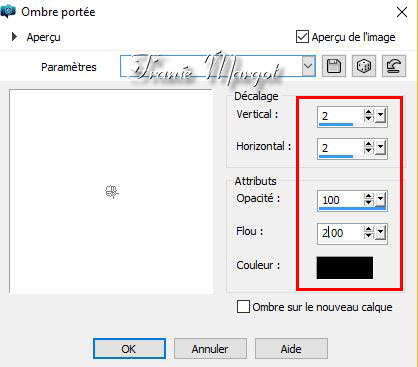
Refaire à nouveau l'ombre portée

Signer votre travail et éventuellement les droits d'auteur
Etape 9Animation
Copier avec fusion
Ouvrir Animation Shop
Coller comme une nouvelle animation
Retour dans PSPFermer les niveaux "1 et 1a"
Ouvrir les yeux des calques "2 et 2a"
Copier avec fusion
Retour dans Animation Shop
Coller après l'image active
Retour dans PSP
Fermer les niveaux "2 et 2a"
Ouvrir les yeux des calques "3 et 3a"
Copier avec fusion
Retour dans Animation Shop
Coller après l'image active
Retour dans PSP
Fermer les niveaux "3 et 3a"
Ouvrir les yeux des calques "4 et 4a"
Copier avec fusion
Retour dans Animation Shop
Coller après l'image active
Etape 10
Retour dans PSP
Fermer les niveaux "4 et 4a"
Ouvrir les yeux des calques "5 et 5a"
Copier avec fusion
Retour dans Animation Shop
Coller après l'image active
Edition - Sélectionner tout
Animation - Propriétés de l'image

Pour l'animation des papillons
Vous pouvez changer la couleur en ouvrant dans PSP l 'animation
Réglage - Teinte et saturation - Coloriser
Toujours dans Animation Shop
Ouvrir * butterfly-ani * il se compose de 5 calques
Edition - Sélectionner tout
Edition - Copier
Activer votre animation
Edition - Coller dans l'image sélectionnée
Placer au dessus de la main du personnage (voir le modèle)
Enregistrer en GIF
******
Vous pouvez m'envoyer vos versions
Je me ferais un plaisir de les mettre sur la page * Vos Versions *
mon adresse : franiemargot@sfr.fr
******
Autre version
le tube est de ROMANA
******
Version testée par mon amie Emerode que je remercie
******
Vos versions voir ici
 votre commentaire
votre commentaire
-


******
Ce tutoriel a été réalisé avec Psp X9
Mais peut être fait avec d’autres versions******
Pour proposer mes tutoriels sur votre forum ou groupe
Merci de m’en faire la demande******
Si vous publiez votre création sur un site ou blog
Merci de mettre un lien vers le tutoriel
Merci de votre compréhension******
Les tubes que j'utilise pour mes tutoriels
Ont été reçus sur des groupes des auteurs des tubes
Dont j’ ai l’autorisation pour les employer
Ou
Ont été trouvés sur le net, par mes nombreuses recherches
Si un de ces tubes vous appartient, merci de me contacter
Pour que je puisse ajouter le lien vers votre site******
Filtres utilisés

******
Matériels utilisés
2 tubes (femme - homme)
2 tubes (voiture)
1 masque
2 images (Paris) et 2 misteds
3 sélections à mettre dans le dossier Sélections de votre PSP
1 palette des couleurs
******
Etape 1
Fichier - Nouveau - Nouvelle image
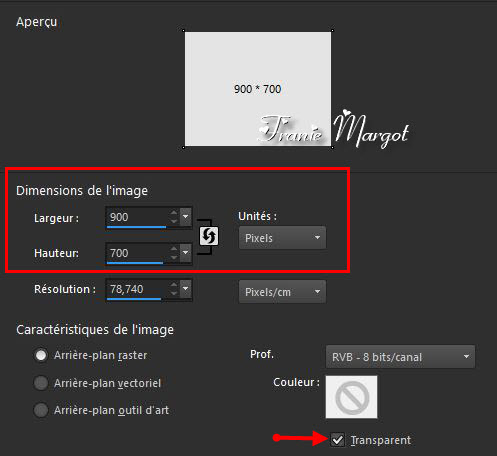
Sélections – Sélectionner tout
Etape 2
Ouvrir l'image * Paris 1920 *
Copier – Coller dans la sélection
Sélections – Désélectionner
Réglage – Flou – Flou gaussien
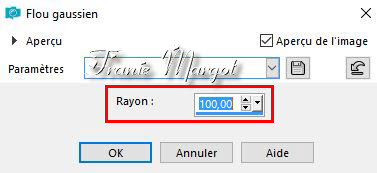
Etape 3
Calques – Dupliquer
Effets – Effets artistiques - Contours
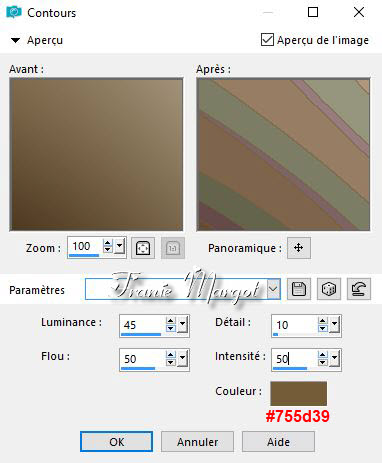
Effets – Effets de réflexion - Miroir rotatif

Calques – Dupliquer – Image – Retourner
Propriétés du calque – Opacité : 50%
Fusionner avec le calque du dessous
Image – Redimensionner à 85% tous les calques décochés
Etape 4
Calques - Nouveau calque raster
Mettre en avant plan la couleur #d3ccb9
Sélections – Charger la sélection à partir du disque - Paris1
Verser la couleur avant plan dans la sélection
Calques – Charger le masque à partir du disque 513
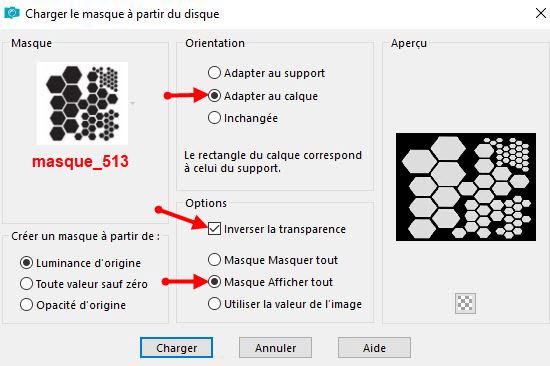
Effets – Effets de bords – Accentuer
Fusionner le groupe
Sélections – Désélectionner
Propriétés du calque – Lumière douce – Opacité : 25%
Fusionner avec le calque du dessous
Etape 5
Vous placer sur le calque Raster 1
Sélections – Charger la sélection à partir du disque - Paris2
Sélections – Transformer la sélection en calque
Calques – Réorganiser – Déplacer vers le haut
Effets – Effets de textures - Stores

Sélections – Désélectionner
Réglage – Netteté - Netteté
Effets – Effets 3D – Ombre portée
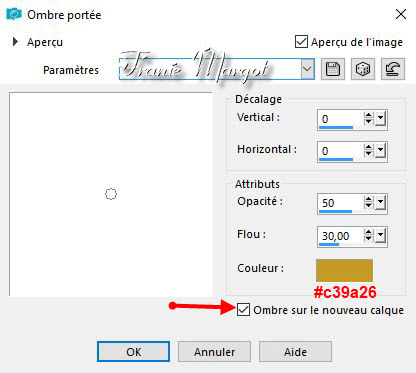
Etape 6
Rester sur le calque Sélection transformée Ombre : 1
Effets – Effets géométriques – Sphère

Vous placer en haut de la pile
Fusionner avec le calque du dessous (2 fois)
Etape 7
Cliquer sur Outil de sélection
 – Sélection personnalisé
– Sélection personnalisé 
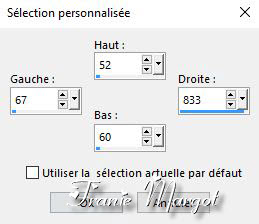
Calques – Nouveau calque raster
Verser dans la sélection la couleur #6c2125
Sélections – Désélectionner
Calques – Dupliquer – Image – Retourner
Fusionner avec le calque du dessous
Effets – Effets de bords – Biseautage intérieur
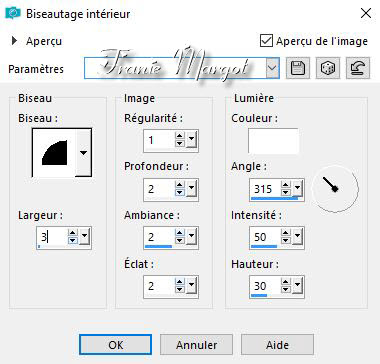
Fusionner à nouveau avec le calque du dessous
ATTENTION décocher Ombre sur le nouveau calque
Effets – Effets 3D – Ombre portée
5 / 5 / 50 / 25,00 / noir
Refaire en négatif
-5 / -5 / 50 / 25,00 / noir
Etape 8
Vous placer sur le calque Raster 1
Sélections – Charger la sélection à partir du disque Paris3
Sélections – Transformer la sélection en calque
Calques – Réorganiser – Déplacer vers le haut
Calques – Nouveau calque raster
Ouvrir le paysage-Paris-1920
Copier – Coller dans la sélection
Réglage – Netteté – Davantage de netteté
Fusionner avec le calque du dessous
Effets - Effets 3D - Ombre portée
0 / 0 / 50 / 20,00 / noir
Rester sélectionner
Etape 9
Sélections – Modifier - Agrandir la sélectionner
Nombre de pixels : 15
Calques – Nouveau calque raster
Verser dans la sélection la couleur #d3ccb9
Calques – Réorganiser – Déplacer vers le bas
Sélections – Modifier – Sélectionner les bordures de la sélection

Verser dans la sélection la couleur #c39a26
Sélections - Désélectionner
Vous placer sur le calque du dessus – Sélection transformée
Fusionner avec le calque du dessous
Effets - Effets 3D - Ombre portée en mémoire
0 / 0 / 50 / 20,00 / noir
Etape 10
Ouvrir le tube femme-vintage-51
Copier – Coller comme un nouveau calque
Supprimer le nom
Déplacer à droite comme sur le modèle
Réglage – Netteté – Netteté
Effets - Effets 3D - Ombre portée en mémoire
Etape 11
Ouvrir le tube transport-36
Copier – Coller comme un nouveau calque
Supprimer le nom
Image – Redimensionner à 70% tous les calques décochés
Placer en bas à gauche comme sur le modèle
Réglage – Netteté – Netteté
Effets - Effets 3D - Ombre portée en mémoire
Etape 12
Signer votre travail
Image – Ajouter des bordures de 1 pixel – couleur #c39a26
Image – Ajouter des bordures de 2 pixels – couleur #6c2125
mage – Ajouter des bordures de 1 pixel – couleur #c39a26
Enregistrer en JPG
******
Voilà le tag est terminé
Fait le 02.04.2018
Vérifié le ..2018
******
Vous pouvez m'envoyer vos versions
Je me ferais un plaisir de les mettre sur la page * Vos Versions *
mon adresse : franiemargot@sfr.fr
*******
Autre version
le tube est détouré par mes soins
******
Une autre version - Testé par mon amie Paulette que je remercie

******
Vos versions voir ici
 8 commentaires
8 commentaires
-
Alyciane

Garances

Orchidée

LBDM - Mary

Barbara

Noëlla

Rosalie

Rossella

Kalanne

Madeleine

Mamie Val
Geneviève

Janou

Chéti

Papy Bettelmann

 votre commentaire
votre commentaire
-
-
Heart in the City
(Cœur de la ville)

Vous trouverez l'original en dessous
******
Ce tutoriel a été réalisé avec Psp X8
Mais peut être fait avec d’autres versions
******
Pour proposer mes tutoriels sur votre forum ou groupe
Merci de m’en faire la demande
******
Si vous publiez votre création sur un site ou blog
Merci de mettre un lien vers le tutoriel
Merci de votre compréhension
******
Les tubes que j'utilise pour mes tutoriels
Ont été reçus sur des groupes des auteurs des tubes
Dont j’ ai l’autorisation pour les employer
Ou
Ont été trouvés sur le net, par mes nombreuses recherches
Si un de ces tubes vous appartient, merci de me contacter
Pour que je puisse ajouter le lien vers votre site
******
Filtres utilisés
Alien Skin Xenofex 2 - Little Fluffy Clouds
FM Tile Tools - Blend Emboss
Graphics Plus - Cross Shadow
AAA Frames - Foto frame

******
Matériels utilisés
1 tube personnage de ChaosGaby
1 tube misted paysage de Gini
1 tube de ©BritaSiefert
1 cadre de Patrie - 1 fond
1 masque - 1 élément - 1 texte
1 texture à mettre dans le dossier Textures de votre PSP
1 cadre à mettre dans le dossier Cadres de votre PSP
******
1 / Dans Styles et textures
Mettre en avant plan la couleur #e5f8ff
En arrière plan #7892de

2 / Ouvrir une image transparente de 800 x 450 pixels
Remplir avec votre couleur de premier plan
Effets - Effets de textures - Texture - papier grof
3 / Calques - Nouveau calque raster
Sélections - Sélectionner tout
Ouvrir "achtergrond heart of the city"Minimiser, il servira plus tard
Copier - Coller dans la sélection
Sélections - Désélectionner
Effets - Effets de textures - Texture - papier grof en mémoire
4 / Calques - Nouveau calque de masque à partir d'une image
Fusionner le groupe
Effets - Effets 3D - Ombre portée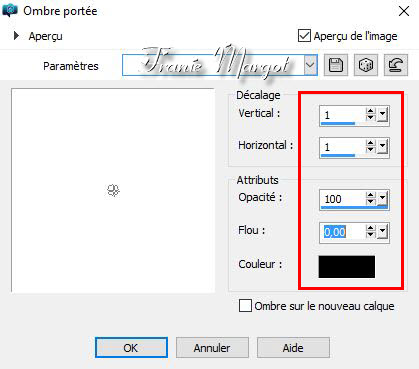
5 / Sélectionner le grand rectangle au milieu
Calques - Nouveau calque raster
Effets - Modules externes - Alien Skin Xenofex 2 - Little Fluffy Clouds

Garder la sélection active
6 / Ouvrir "BrooklynBridge_MistedByGini_02-16-06"Copier - Coller comme nouveau calque
Déplacer un peu vers le bas
Sélections - InverserSUPPRIMER

Sélections - Désélectionner
7 / Fermer l'œil du calque en bas de la pile (Raster 1)
Activer la calque supérieur
Fusionner les calques visibles
Image - Redimensionner à 95% tous les calques décochés
8 / Ouvrir le calque Raster 1Calques - Fusionner les calques visibles
Images - Cadre - Aller chercher Rand uitsmeren 01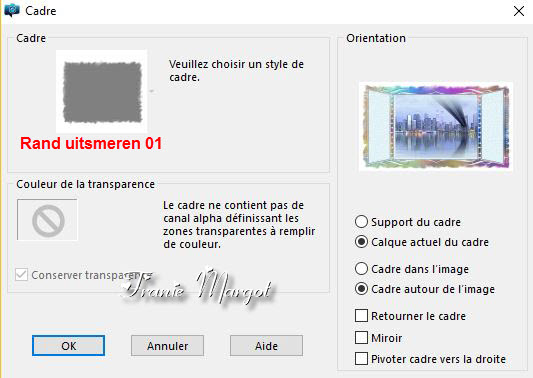
9 / Ouvrir "fleur-vitrail 1Patries _VA62 bleu porte-23-12-10"
Copier - Coller comme nouveau calque
Image - Redimensionner à 80% - Redimensionner tous les calques décochés
Placez à gauche sur l'image vide du masque
Activer l'outil de sélection (k)Garder la touche Ctrl de votre clavier enfoncée
Tirez votre image maintenant bien dans l'image vide du masque

Cliquer sur la lettre M pour désélectionner
Effets - Modules externes - FM Tile Tools - Blend Emboss par défaut10 / Ouvrir "fenêtre raster_heart du city_MP_15_08_2011"
Copier - Coller comme nouveau calque
Déplacer la vitre à gauche
Activer l'outil de sélection (k)
Garder la touche Ctrl de votre clavier enfoncée
Tirez votre image comme précédemment
Cliquer sur la lettre M pour désélectionner
Calques - Fusionner - Fusionner vers le bas
Calques - Dupliquer
Image - Miroir
11 / Calques - Fusionner tout aplatir12 / Image - Redimensionner à 800 x 457 pixels

Image - Taille du support
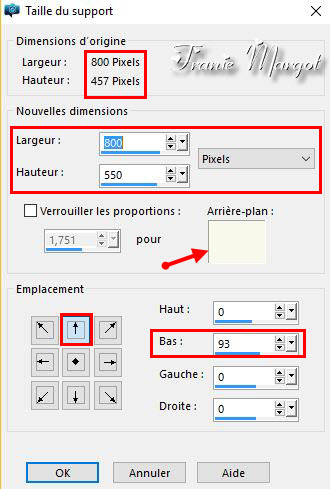
13 / - Calques - Nouveau calque raster
Activer l'outil Sélection (S) avec ces paramètres
Sélectionner la partie comme en dessous

14 / Activer "achtergrond heart of the city" - Minimiser
Copier - Coller dans la sélection
Sélections - Désélectionner
Activer l'outil de sélection (k) et aussi garder la touche Ctrl de votre clavier enfoncée
Réduire vers l'intérieur comme en dessous

Cliquer sur la lettre M pour désélectionner
Effets - Effets de distorsion - Vague
Effets - Effets 3D - Ombre portée

15 / Image - Ajouter des bordures de 50 pixels - couleur gris clair
Sélectionner la bordure avec la baguette magique
Calques - Nouveau calque rasterActiver "achtergrond heart of the city" - Minimiser
Copier - Coller dans la sélection
Sélections - Désélectionner
Effets - Modules externes - Graphic Plus - Cross Shadow par défaut
Propriétés du calque - Opacité à 65
Effets - Modules externes - AAA Frames - Foto Frame
16 / Calques - Fusionner tous
17 / Activer votre outil de Sélection - mêmes paramètres que précédemment
Dessiner un rectangle au milieu - voir l'exemple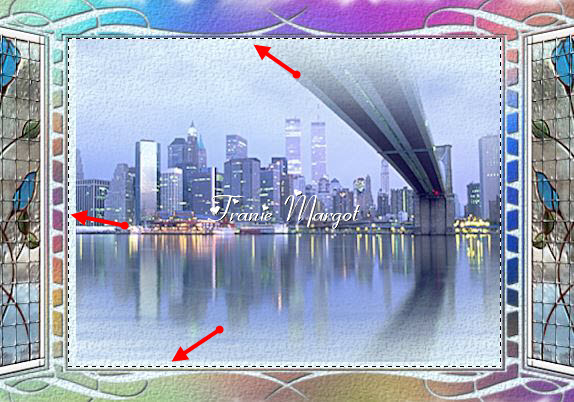
Calques - Nouveau calque raster
Activer "achtergrond heart of the city"
Copier - Coller dans la sélection
18 / Effets - Effets de textures - Textile

Sélections - Désélectionner
Activer la baguette magique et sélectionner le noir
SUPPRIMER

Sélections - Désélectionner
Effets - Effets 3D - Ombre portée
19 / Ouvrir "chg_3_24052010" (femme)
Copier - Coller comme nouveau calque
Image - Redimensionner à 70% tous les calques décochés20 / Ouvrir "© BritaSiefert-0711-orchidées-misted"
Copier - Coller comme nouveau calque
Image - Redimensionner à 80% tous les calques décochés
Effets - Modules externes - FM Tile Tools - Blend - Emboss
21 / Ouvrir 'Wordart_Heart du City_MP_15_08_2011"
Copier - Coller comme nouveau calque
Déplacer vers le haut et à droite comme sur le modèle
Vous pouvez changer la couleur
Réglage - Teinte et saturation - Teinte / Saturation / Luminosité
Effets - Effets 3D - Ombre portée en mémoire
22 / Signer votre travail
23 / Fusionner les calques visibles
Enregistrer en JPG******
Vous pouvez m'envoyer vos versions
Je me ferais un plaisir de les mettre sur la page * Vos Versions *
mon adresse : franiemargot@sfr.fr
******
Autre version

le tube personnage est de Judy - le reste des tubes détourés par mes soins
******
Version testée par mon amie Emerode que je remercie

******
Vos versions voir ici
 votre commentaire
votre commentaire
-
Spring is in the air
(le printemps est dans l'air)

Vous trouverez l'original en dessous
******
Ce tutoriel a été réalisé avec Psp X8
Mais peut être fait avec d’autres versions
******
Pour proposer mes tutoriels sur votre forum ou groupe
Merci de m’en faire la demande
******
Si vous publiez votre création sur un site ou blog
Merci de mettre un lien vers le tutoriel
Merci de votre compréhension
******
Les tubes que j'utilise pour mes tutoriels
Ont été reçus sur des groupes des auteurs des tubes
Dont j’ ai l’autorisation pour les employer
Ou
Ont été trouvés sur le net, par mes nombreuses recherches
Si un de ces tubes vous appartient, merci de me contacter
Pour que je puisse ajouter le lien vers votre site
******
Filtres utilisés
Unlimited 2.0
& <Bkg Designer SF 10 II>
Xero - Porcelaine

******
Matériels utilisés
1 tube (oiseau) de DI
1 misted paysage de Nikita
1 misted de Ylvas Design
1 tube personnage de Maryse
1 texture ici
******
1 / Mettre dans Styles textures
En avant plan la couleur #ead06b
En arrière plan la couleur #698 337
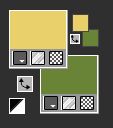
2 / Créer un dégradé Linéaire avec ces paramètres
3 / Ouvrir une image transparente de 800 x 500 pixels
Remplir avec le dégradé
Effets - Effets de texture - Texture
Réglage - Netteté - Netteté
4 / Calques - Nouveau calque rasterRemplir de nouveau avec le dégradé
Effets - Unlimited - Unlimited 2.0 - & <Bkg Designer SF10 II>
Activer l'outil Baguette magique - Tolérance zéro
Cliquer sur la grille blanche
Calques - Nouveau calque rasterRemplir avec la couleur d'arrière-plan
Effets - Effets de texture - Texture
Sélections - Désélectionner
Effets - Effets 3D - Biseautage intérieur
5 / Activer le Raster 2 dans votre palette de calques
Supprimer le calque
6 / Fermez l'œil du calque supérieur dans votre palette de calques
Le calque du dessous est actif7 / Ouvrir le misted natuur - Copier - Coller comme nouveau calque
Image - Redimensionner à 85% - Redimensionner tous les calques décochésPlacer vers la gauche comme sur le modèle
8 / Ouvrir le misted 1293040125_paysages_nikita -Copier - Coller comme nouveau calque
Image - Redimensionner à 85% - Redimensionner tous les calques décochésPlacer à droite comme sur le modèle
9 / Calques fusionner avec le calque du dessous
Effets - Modules externes - Xero - Porcelaine par défaut
10 / Ouvrir le misted y_bird52Copier - Coller comme un nouveau calque
Déplacer légèrement vers la gauche - voir modèle
Calques - Dupliquer
Fusionner avec le calque du dessous
11 / Activez le calque supérieur dans la palette des calques et ouvrir l'oeil
Maximiser votre image - voir l'exemple
Activer l'outil - Sélectionner (K)


Maintenir la touche Ctrl et tirez la grille du côté droit vers le bas - voir l'exemple
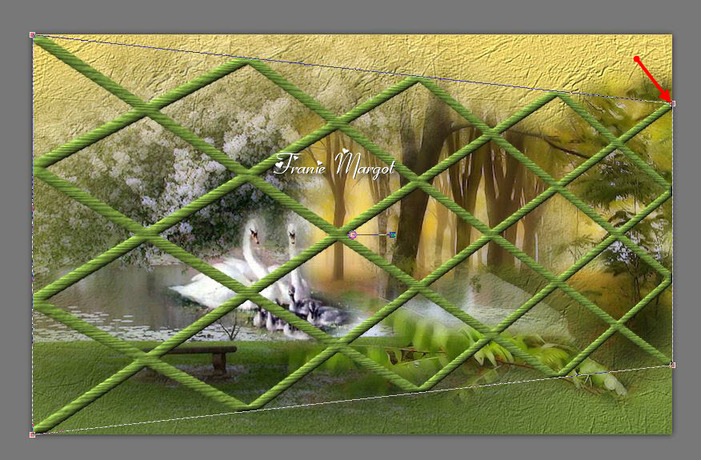
Faites glisser la grille vers la gauche et 250 pixels - voir l'exemple

Cliquer sur la lettre M pour désactiver
Effets - Effets 3D - Ombre portée
Calques - Dupliquer - Image - Miroir
Fusionner avec le calque du dessous
Calques - Dupliquer
Fusionner avec le calque du dessous
12 / Image - Ajouter des bordures de 55 pixels couleur blanche - symétriques
Sélectionner la bordure avec votre baguette magique - mêmes réglages
Remplir la sélection avec le dégradé
Effets - Effets de texture - texture - Grain de bois - mêmes paramètres
Effets - Modules externes - Graphics Plus - Cross Shadow par défaut
Sélections - Inverser
Effets - Effets 3D - Découpe
Refaire en négatif - Vertical -3 <> horizontal -3
Sélections - Désélectionner
13 / Ouvrir le tube DI_vogel29Copier - Coller comme nouveau calque
Image - Redimensionner à 75% - Redimensionner tous les calques décochésPlacer à droite et en haut
Réglage - Netteté - Netteté
Retirer une feuille verte, et le rameau de l'oiseau inférieur - voir l'exemple
Effets - Effets 3D - ombre portée

14 / Ouvrir le tube MR_Life is Beautiful
Copier - Coller comme nouveau calque
Image - Miroir
Image - Redimensionner à 65% tous les calques décochés
Image - Miroir et placer en bas à gauche
Activez l'outil - Gomme - Effacer (tubé par Maryse)
Réglage - Netteté - Netteté
Effets - Effets 3D - Ombre portée en mémoire
15 / Ouvrir Wordart_spring is in the air_Marinette_2012 -Copier - Coller comme nouveau calque
Placer en haut comme sur le modèle
16 / Signer votre travail
Fusionner les calques visibles
Enregistrer en JPG******
Vous pouvez m'envoyer vos versions
Je me ferais un plaisir de les mettre sur la page * Vos Versions *
mon adresse : franiemargot@sfr.fr
******
Autre version

les tubes sont détourés par mes soins
******
Vos versions voir ici
 votre commentaire
votre commentaire
-
Bastet

Noëlla

Barbara

Huguette

Mamie Val.

Alyciane

Chéti

Garances

Janou

Kalanne

Sophie F.

Zenyra

Emerode

Papy Bettelmann

Geneviève

 votre commentaire
votre commentaire
-
Bugs
(Insectes)

Vous trouverez l'original en dessous
******
Ce tutoriel a été réalisé avec Psp X9
Mais peut être fait avec d’autres versions
******
Pour proposer mes tutoriels sur votre forum ou groupe
Merci de m’en faire la demande
******
Si vous publiez votre création sur un site ou blog
Merci de mettre un lien vers le tutoriel
Merci de votre compréhension
******
Les tubes que j'utilise pour mes tutoriels
Ont été reçus sur des groupes des auteurs des tubes
Dont j’ ai l’autorisation pour les employer
Ou
Ont été trouvés sur le net, par mes nombreuses recherches
Si un de ces tubes vous appartient, merci de me contacter
Pour que je puisse ajouter le lien vers votre site
******
Filtres utilisés
MuRa's Seamless - Emboss at Alpha
MuRa's Meisters - Copies
Unlimited 2.0
Distortion Filters - Smelter 2
Eye Candy 3.0 ou Eye Candy 4000
Simple - 4 Way Average
Flaming Pear - Glitterato

******
Matériels utilisés
6 tubes
1 bordure
1 texture à mettre dans le dossier Textures de votre PSP
******
Dans Styles et textures
Mettre en avant plan la couleur #fbfac9
En arrière plan la couleur #b1e0d6

Etape 1
Fichier / Nouveau / Nouvelle image 900 x 700 pixels
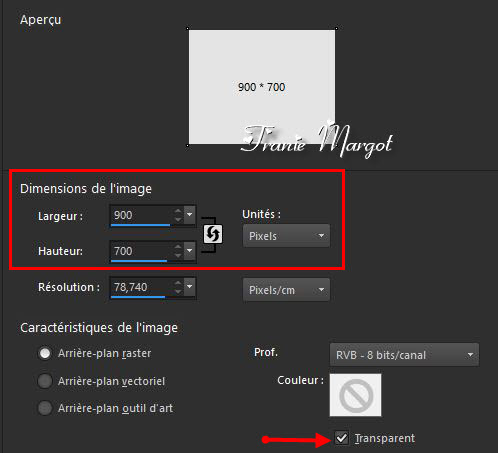
Etape 2
Ouvrir le "cercle fleuri.pspimage"
Copier / Coller comme nouveau calque
Image / Redimensionner à 70% tous les calques décochés
Effets / Modules externes / MuRa's Seamless / Emboss at Alpha par défaut
Effets / Effets d'image / Décalage

Effets / Modules externes / MuRa's Meisters / Copies

Etape 3
Prendre la baguette magique avec les paramètres suivants

Sélectionner dans tous les cercles comme en dessous
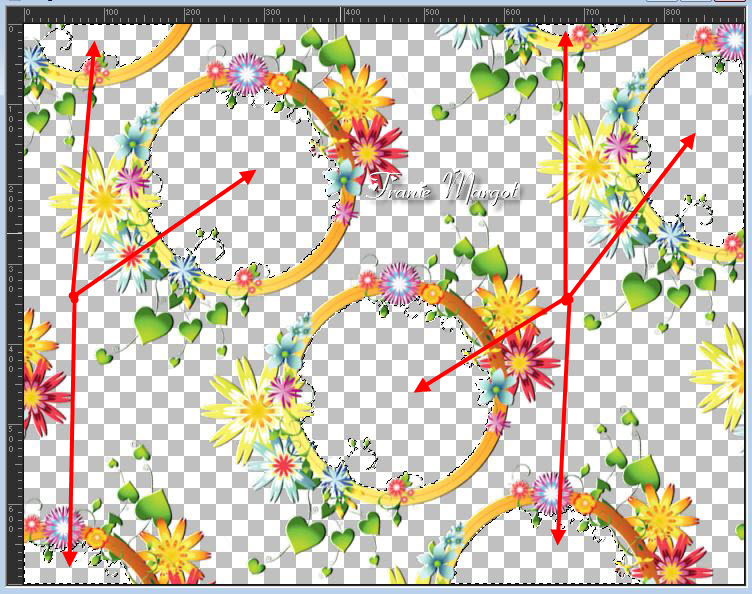
Etape 4
Préparer un dégradé Linéaire comme en dessous

Calques / Nouveau calque raster
Calques / Réorganiser / Déplacer vers le bas
Sélections / Modifier / Agrandir 15 pixels
Remplir les sélections avec le dégradé Linéaire
Effets / Effets de textures / Texture / Cobblestone

Sélections / Désélectionner
Fusionner les calques visibles
Etape 5
Calques / Nouveau calque raster
Calques / Réorganiser / Déplacer vers le bas
Remplir avec le dégradé Linéaire
Effets / Modules externes / Simple / 4 Way Average
Effets / Modules externes / Unlimited 2.0 / Distorsion Filter / Smelter2
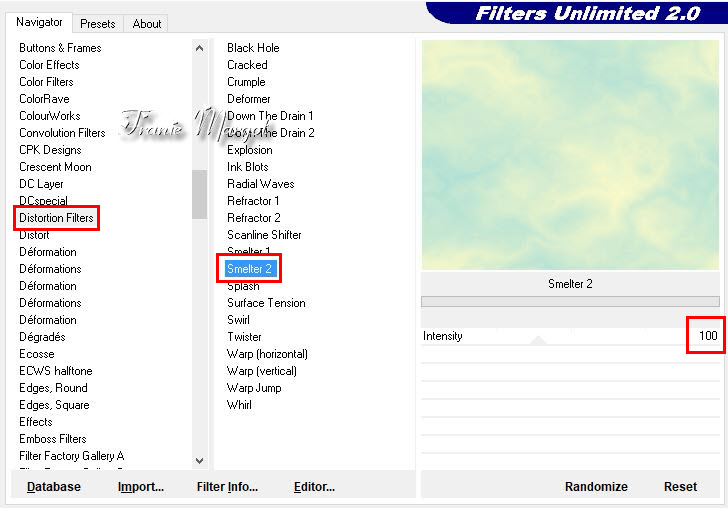
Effets / Effets de bords / Accentuer davantage
Etape 6
Vous placer sur le calque Fusionné
Effets / Modules externes / Eye Candy 3.0 / Drop Shadow

OU
Eye Candy 4000 / Shadowlab

Fusionner les calques visibles
Etape 7
Calques / Dupliquer
Image / Redimensionner à 85% tous les calques décochés
Calques / Nouveau calque raster
Calques / Réorganiser / Déplacer vers le bas
Remplir avec le dégradé Linéaire
Effets / Modules externes / Simple / 4 Way Average
Effets / Modules externes / Unlimited 2.0 / Distorsion Filter / Smelter2
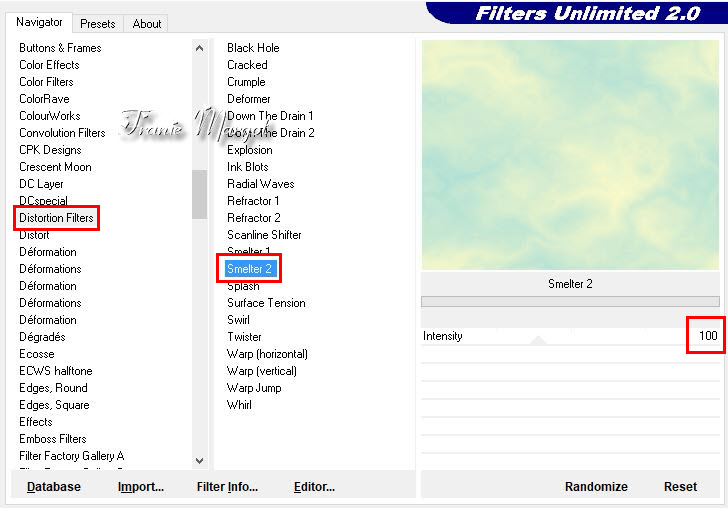
Effet / Effets de bords / Accentuer davantage
Sélections / Sélectionner tout
Sélections / Modifier / Contracter 20 pixels
Sélections / Inverser
Calques / Nouveau calque raster
Remplir avec la couleur arrière plan
Etape 8
Les prochaines étapes devront être suivies exactement.
Effets / Modules externes / Flaming Pear / Glitterato
Remarque de la traductrice
Si vous voulez garder les couleurs de l'original,
ne pas toucher les réglages dans Nebula

Cliquer sur la flèche rouge pour ouvrir les préréglages
Allez dans le fichier où vous avez enregistré votre modules externes Flaming Pear
et trouver le fichier pour Glitterato

Ouvrir ce fichier
Il y aura un autre fichier appelé Glitterato presets
Ouvrir ce fichier et faites défiler jusqu'à ce que vous trouviez un paramètre que vous aimez.
J'ai choisi " Disco glitter "

Réglage / Luminosité et Contraste / Lumière de remplissage / clarté
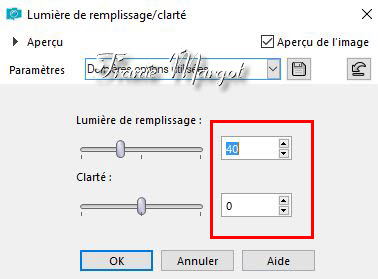
Etape 9
Effets / Effets 3D / Biseautage interieur
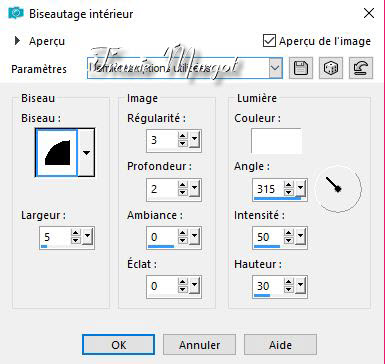
Effets / Modules externes / Eye Candy 3.0 / Drop Shadow en mémoire
OU Eye Candy 4000 / Shadowlab
Répéter Drop Shadow ou Shadowlab / Direction 135
Sélections / Désélectionner
Etape 10
Outil de Sélection
 / Sélection personnalisée
/ Sélection personnalisée 
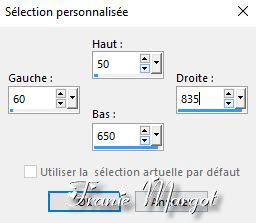
Sélections / Modifier / Sélectionner les bordures de sélection

Calques / Nouveau calque raster
Calques / Réorganiser / Déplacer vers le haut
Remplir avec la couleur arrière plan
Effets / Modules externes / Modules externes / Flaming Pear / Glitterato / Disco glitter
(ou preset de votre choix)
Réglage / Luminosité et Contraste / Lumière de remplissage / clarté en mémoire
Effets / Effets 3D / Biseautage intérieur en mémoire
Effets / Modules externes / Eye Candy 3.0 / Drop Shadow en mémoire
OU Eye Candy 4000 / Shadowlab
Répéter la direction de l'ombre 315
Sélections / Désélectionner
Etape 11
Calques / Nouveau calque raster
Outil de sélection / Sélection personnalisée comme suit:

Ouvrir "wilma star edge.png"
Copier / Coller dans la sélection
Sélections / Sélectionner tout
Sélections / Flottantes / Sélections / Statique
Effets / Modules externes / Modules externes / Flaming Pear / Glitterato / Disco glitter
(ou preset de votre choix)
Réglage / Luminosité et Contracter / Lumière de remplissage / clarté en mémoire
Sélections / Désélectionner
Etape 12
J'ai inclus plusieurs images de bugs pour que vous puissiez choisir.
Vous devrez peut-être agrandir ou réduire la taille de certains d'entre eux
Ne pas oublier d'ajouter une ombre portée comme utilisé dans ce tutoriel
Effets / Modules externes / Eye Candy 3.0 / Drop Shadow / Direction 135
OU Eye Candy 4000 / Shadowlab / Direction 135
Ouvrir "aed_inchworm_2003.psp"
Copier / Coller comme nouveau calque
Image / Redimensionner à 75% tous les calques décochés
Réglage / Netteté / Netteté
Effets / Effets d'image / Décalage

Effets / Modules externes / Eye Candy 3.0 / Drop Shadow / Direction 135
OU Eye Candy 4000 / Shadowlab / Direction 135
Etape 13
Ouvrir "DC-CuteBee2.pspimage"
Copier / Coller comme nouveau calque
Effets / Effets d'image / Décalage comme suit:

Effets / Plugins / Eye Candy 3.0 / Drop Shadow / Direction 135
OU Eye Candy 4000 / Shadowlab / Direction 135
Etape 14
Calques / Nouveau calque raster
Signer votre travail
Fusionner les calques visibles
Image / Redimensionner de 850 pixels de large - la hauteur s'ajustera
Enregistrer en JPG
******
Vous pouvez m'envoyer vos versions
Je me ferais un plaisir de les mettre sur la page * Vos Versions *
mon adresse : franiemargot@sfr.fr
******
Autre version

les tubes sont détourés par mes soins
******
Version testée par mon amie Emerode que je remercie

******
Vos versions voir ici
 votre commentaire
votre commentaire
-
-
Chéti

Emerode

Garances

Kalanne

Rolande

Barbara

Caroll

Rosalie

Brigitte Alice

Rossella

Alyciane

Lydou

Geneviève

Papicha

Papy Bettelmann

Papy Bettelmann (2ème version)

La Castafiore

Saturnella

Elise

Elise (2ème version)

Lambada

 2 commentaires
2 commentaires